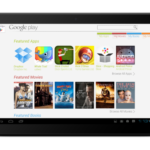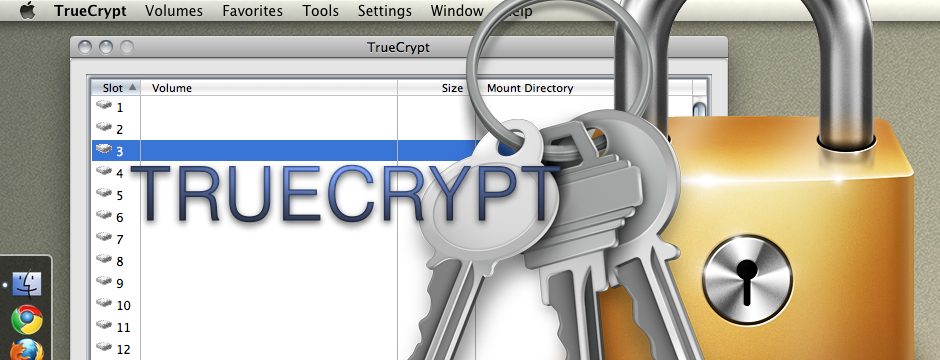
Come mettere la password ad una pendrive per evitare che possano accederci in nostra assenza o in caso di smarrimento della stessa? Se questa domanda è nelle vostre esigenze, allora siete nella giusta guida, visto che in questo articolo spiegheremo in maniera semplice e veloce come mettere una password ad una pen-drive o chiavetta USB.
Per crittografare il contenuto della nostra pen-drive da svariati GB, useremo un programma tanto comodo quanto facile e gratuito; parliamo di TrueCrypt, un software freeware compatibile con tutti i sistemi operativi Windows che, una volta installato sul vostro computer, vi permetterà di ”installare” una protezione con password sulla vostra chiavetta USB e non solo.
Il primo passo da fare per mettere una password ad una pen drive, è appunto scaricare TrueCrypt cliccando qui; una volta entrati nella pagina cliccate sul tasto verde ”Download” e attendete che il file di installazione abbia terminato il download. A questo punto installate TrueCrypt sul vostro computer e lanciate il programma.
A questo punto collegate la chiavetta USB o pen drive che volete proteggere con una password al computer e inizia con il passarti tutti i dati contenuti in essa sul computer e formattandola. Nella finestra del programma TrueCrypt andate ora su Tools (Strumenti), nella barra in alto, e selezionate la voce ‘‘Traveler Disk Setup…“. Nella finestra che si aprirà cliccate sul pulsante ”Browse”, selezionate la vostra chiavetta e cliccate sul pulsante ”Create”. Dopo qualche secondo vi apparirà un messaggio di conferma, chiudetelo e passate al passo successivo.
Aprite ora la chiavetta dalle Risorse del Computer e avviate il programma contenuto in essa, TrueCrypt Format.exe, e fate clic su Next due volte di seguito. Nella finestra che si aprirà, fate click sul pulsante ”Select file” e scrivete nel campo Nome file la parola ”criptato”. Fate ora click su salva, assicurandovi ovviamente che il file venga salvato sulla chiavetta.
Arrivati fin qui, fate click due volte di seguito su Next e nella schermata Volume Size ricopiate il valore numerico scritto in ”Free spaces on drive is” cliccando nuovamente sul pulsante Next. La finestra successiva ”Volume Password”, sarà quella in cui dovrete inserire la password della pen drive, procedendo e accettando nelle schermate successivo fino a che non dovrete cliccate su Format; una volta cliccato su quest’ultimo, avrete finalmente messo la password alla vostra pen drive.